TCL Roku TV-fjärrkontroll fungerar inte – topp 8 korrigeringar
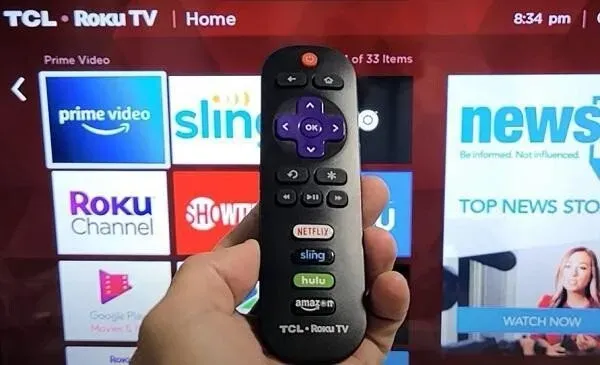
Att titta på TV är en aktivitet där du glömmer den verkliga världen. Du vill inte bli påmind om verkligheten när du tittar på TV. Men en fjärrkontroll som plötsligt slutar fungera kan föra dig tillbaka till verkligheten.
Så, står du inför samma problem? Fungerar inte din TCL Roku TV-fjärrkontroll? Kanske letar du efter snabba lösningar för att få problemet att försvinna på ett ögonblick.
I så fall har du kommit till rätt ställe. Framöver finns några korrigeringar som du kan försöka åtgärda det här problemet.
Anledningar till varför TCL Roku TV Remote inte fungerar
När du använder tekniska apparater är tekniska problem ganska normala. På samma sätt kan TV-fjärrkontroller också ha vissa tekniska fel och sluta fungera. Så när fjärrstopp fungerar är det det mest frustrerande.
Samma sak kan hända med TCL Roku TV-fjärrkontrollen. Om det är felaktigt kan det finnas flera orsaker. Några av de viktigaste nämns nedan:
Svaga batterier
När din TV-fjärrkontroll inte fungerar är det första du ska titta på batterierna. Ibland orsakar utslitna eller döende celler svaga signaler. Som ett resultat kan din fjärrkontroll inte ansluta till TV:n.
Så om det är din fjärrkontroll kommer du inte att kunna få svar från TV:n via fjärrkontrollen. Försök att byta ut batterierna i fjärrkontrollen eller kontrollera batterierna i en annan enhet. Om cellerna fungerar bra i andra prylar så är orsaken inte batteriet.
Hinder mellan fjärrkontroll och TV
Det kan finnas hinder mellan TCL TV-fjärrkontrollen och TV:n. Se till att signalvägen för din TV och fjärrkontroll är fri. Fjärrkontroller fungerar med infrarött ljus.
Detta ljus sänds ofta ut på en TV för att byta kanal eller justera volymen. Så kontrollera om fjärrkontrollen kan projicera ljus på TV:n utan något hinder eller inte. Blockering av infrarött ljus innebär inget svar från TV:n.
En annan sak att vara uppmärksam på är avståndet mellan fjärrkontrollen och TV-sensorn. För optimal prestanda, håll båda föremålen så nära som möjligt.
Oparad fjärrkontroll
Vanligtvis är fjärrkontrollen redan ihopkopplad med TCL Roku TV. Därför kan fjärrkontrollen inte inaktiveras. Men ibland kan den inaktiveras på grund av nätverksändringar eller systemuppdateringar. Så kontrollera om din fjärrkontroll är frånkopplad från TV:n. Du kan koppla ihop fjärrkontrollen med TV:n igen om den inte har parats.
Fjärrkontrollen eller TV-sensorn svarar inte
Ibland slutar fjärrkontrollen eller TV-sensorerna att svara på grund av yttre faktorer. Du bör veta att äldre modeller av TCL Roku TV-fjärrkontroller hade infraröda indikatorer.
Så om din TV är gammal är chansen stor att sensorerna inte svarar. Nyare modeller av fjärrkontroller använder en Wi-Fi-anslutning för att fungera. Så en dålig Wi-Fi-anslutning kan också vara orsaken.
Svett, smuts eller dammpartiklar
Fjärrkontrollen är ett flexibelt sätt att styra och styra din TV. Folk blir ofta slarviga och tar upp fjärrkontrollen även när de äter. Som ett resultat kommer olja in i konsolen.
Samma sak kan hända om du använder fjärrkontrollen när du har lotion i händerna. Andra föremål som svett, smuts eller dammpartiklar kan också komma in i fjärrkontrollen. Som ett resultat kan de blockera signalvägen eller fjärrsensorn. Detta leder i sin tur till att fjärrkontrollen inte svarar.
Felsökning: TCL Roku TV-fjärrkontrollen fungerar inte
- Starta om TCL Roku TV Remote och TV.
- Återanslut fjärrkontrollen till TV:n
- Felsökningssteg för infraröda fjärrkontroller
- Kontrollera om det finns störningar från HDMI-kablar
- Kontrollera din nätverksanslutning
- Kolla in Roku-appen
- Energiförbrukning TV
- Använd smartphone-appen
1. Starta om TCL Roku TV Remote och TV.
När dina prylar slutar svara är det bara att starta om dem. En omstart åtgärdar eventuella tekniska fel. Eller, om sensorerna eller nätverken är nere, omstart av enheterna kan återställa dem. För att starta om båda enheterna, följ dessa steg:
- Ta bort cellerna från fjärrkontrollen eller byt ut dem mot nya batterier.
- Tryck på strömknappen på TV:n.
- Vänta en minut eller två.
- Slå på TV:n igen.
- När logotypen visas på skärmen, placera cellerna inuti fjärrkontrollen.
Om problemet orsakades av något mindre bör dessa steg åtgärda det. Om de misslyckas är det dags att gå vidare till de verkliga lösningarna som nämns ovan. Se till att dina Wi-Fi-nätverk inte är tillgängliga för närvarande.
2. Anslut fjärrkontrollen till TV:n igen.
Ibland kan återställning av nätverk eller uppdatering av systemet göra att fjärrkontrollen blir oparad. Dessutom kan signalen gå förlorad, vilket resulterar i att fjärrkontrollen inte svarar. Om detta är fallet med dig, oroa dig inte eftersom du kan para ihop enheterna igen.
Så följ dessa steg för att para ihop din TV och fjärrkontroll:
- Ta tag i fjärrkontrollen och tryck på Hem-knappen tillsammans med OK-knappen. Håll dem ett tag. Detta kommer att starta ihopparningsprocessen.
- Stäng nu av din Roku Box.
- Slå på strömmen efter 10 sekunder.
- Vänta och låt startsidan laddas.
- Försök att hitta parningsknappen på fjärrkontrollen. Den är vanligtvis placerad bredvid batterifacket eller framför.
- Tryck på knappen i minst fem sekunder tills du ser fjärrkontrollen blinka.
Om du följer stegen ovan kopplas enheterna ihop igen. Kontrollera nu om problemet är löst eller inte. Dessutom hade äldre modeller av Roku-fjärrenheter IR-pekare. Om du använder en äldre modell, se till att den är ren.
3. Felsökningssteg för infraröda fjärrkontroller
Kontrollera din fjärrkontrollmodell. Äldre är vanligtvis infraröda fjärrkontroller. Så om du har det, prova följande felsökningssteg:
- Se till att det infraröda ljuset från fjärrkontrollen projiceras på TV:n.
- Kontrollera om det finns några hinder mellan TCL-fjärrkontrollen och dess sensor.
- Ta ut batterierna och sätt tillbaka dem.
- Du kan också kontrollera om batterierna fungerar genom att sätta i dem i en annan enhet. Om batterierna är slut, byt ut dem mot nya.
4. Se till att det inte finns några störningar från HDMI-kablar.
Var uppmärksam på HDMI-kablarna som ibland kommer i vägen för Roku-fjärrkontrollen. Roku-ägare har officiellt antagit det. Detta har också setts leda till att Roku-strömningspinnar inte svarar. Detta händer särskilt om du använder en HDMI-förlängare.
Du kan lösa detta problem genom att använda en kabelförlängning. Detta kommer att hålla stickorna borta från HDMI-porten. Som ett resultat kommer du inte längre att möta detta problem.
5. Kontrollera din nätverksanslutning
Kolla online för att se om du har försökt återställa, reparera eller byta batterier. Ibland är Wi-Fi-anslutningen svag, vilket gör att fjärrkontrollen fungerar långsamt. Du kanske inte behöver en internetanslutning för att ansluta fjärrkontrollen till set-top-boxen.
Men andra funktioner kräver en pålitlig anslutning. Om du har en svag anslutning kommer din fjärrkontroll inte att fungera korrekt.
6. Kolla in Roku-appen
Ibland kraschar appen. Som ett resultat kan din telefon och fjärrkontroll också sluta fungera. Så se till att den har aktiverat nätverksåtkomst genom att följa dessa instruktioner:
- Gå till ”Inställningar” och välj ”System”.
- Gå till ”Avancerade systeminställningar” och öppna ”Mobilapplikationshantering”.
- Välj alternativet Nätverksåtkomst.
- Se nu till att alternativet Permissive eller Default är aktiverat.
Om han har fri tillgång till nätverket kan problemet ligga i VPN. Om din telefon eller Roku Box är ansluten till ett VPN, stäng av det.
7. Stäng av strömmen till TV:n – stäng av strömmen
Denna lösning påminner mycket om att återställa din TV. Men den här gången kommer du att stänga av strömmen helt och utföra en hård återställning. Du kan följa följande steg för att göra det:
- Koppla bort TV:n från strömbrytaren.
- Tryck och håll ned strömbrytaren i cirka 15 minuter.
- Återanslut TV-kabeln till strömbrytaren.
- Tryck på strömknappen på TV:n för att slå på den igen.
Kontrollera nu om din fjärrkontroll fungerar eller inte. Om det inte gör det kan du behöva överväga att köpa en ny fjärrkontroll.
8. Använd en smartphone-app
Det bästa med en smart TV är dess anslutningsmöjligheter. Det finns mycket du kan göra om din TCL Roku-fjärrkontroll inte fungerar. För din Roku-enhet, även TCL, har du en separat app.
Så överväg detta steg om du har provat allt som att byta uttag, använda Roku-spelaren, etc. Roku-smarttelefonens fjärrapp kräver ingen fjärrsensor. Det finns inga kompatibilitetsproblem heller.
Till skillnad från en vanlig IR-fjärrkontroll får du till och med en Roku för röstfjärrkontroll. Så det är värt att kolla upp. Ja, den nya Roku-appen är tillgänglig för iOS-användare också.
Slutsats
Det här blogginlägget ger några lösningar och korrigeringar som kan lösa din situation. Men om du har provat dem alla och ingenting fungerar, är det dags att byta ut fjärrkontrollen.
Köp en ny fjärrkontroll och se om problemet kvarstår eller inte. Om så är fallet, är problemet inte med fjärrkontrollen. Något är fel med nätverken eller din TV. Be tjänsteleverantörer att besöka dig och kontrollera om din TV är i sin ordning.
Så varsågod, njut av filmerna och den oändliga strömmen av underhållning.
FAQ
Varför svarar inte min TCL Roku TV på fjärrkontrollen?
Det kan finnas många anledningar till att din TCL Roku TV inte svarar. Kontrollera om det finns några hinder mellan TV:n och fjärrkontrollen. Se till att sensorerna fungerar. Se även efter att det har samlats damm eller smuts på fjärrkontrollens blockeringssignaler.
Hur fixar jag en Roku Remote som inte svarar?
För att fixa en Roku-fjärrkontroll som inte svarar, se till att dess batterier inte är slut. Om de är det, ersätt dem med nya. Du kan också prova att återställa och koppla ihop båda enheterna igen. Vet att din fjärrkontroll behöver en pålitlig anslutning för att fungera smidigt. Så kolla nätverken också.
Var är återställningsknappen på Roku Remote?
Vanligtvis har Roku TV-fjärrkontroller en återställningsknapp på baksidan, i batterifacket. Men vissa modeller har det framme. Så kontrollera båda områdena för att hitta knappen.
Hur återställer jag TCL Android TV Remote?
Det enda sättet att återställa TCL Android- fjärrkontrollen är att ta bort batterierna från den. Öppna batterifacket och ta ut cellerna. När de kommer ut efter några sekunder, sätt in dem igen. För att starta ihopparningsprocessen, tryck på parningsknappen. Du hittar den i batterifacket. Släpp ihopparningsknappen när fjärrkontrollen börjar blinka.
Lämna ett svar